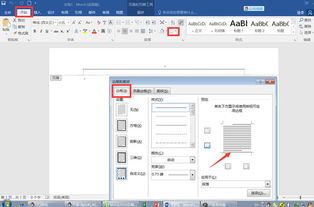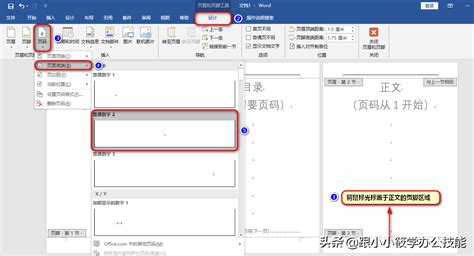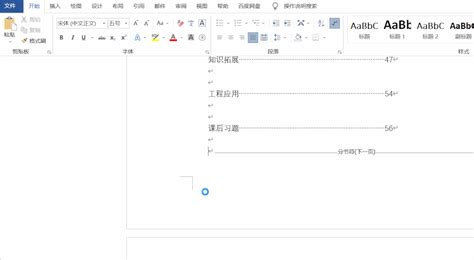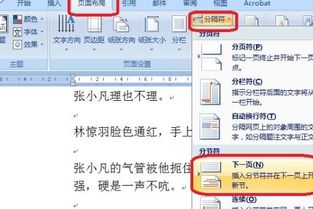Word中怎样为每一页添加页码?
在Microsoft Word中,为文档添加页码是一项非常实用的技能,它能够帮助读者快速定位到文档的某一页,无论是用于学术论文、报告、书籍还是日常文档,页码都是不可或缺的元素。下面,我们就来详细讲解一下如何在Word中为每页插入页码,确保即使是初次接触Word的用户也能轻松掌握。

一、准备工作
首先,打开你需要添加页码的Word文档。确保你的文档已经完成了所有的编辑和排版工作,因为一旦添加了页码,再进行大幅度的文档修改可能会影响到页码的位置和编号。
二、进入页码设置界面
1. 定位到“插入”选项卡:在Word的顶部菜单栏中,找到并点击“插入”选项卡。这个选项卡中包含了大量用于增强文档功能的工具,包括图片、表格、图表以及我们需要的页码。
2. 选择“页码”:在“插入”选项卡中,你会看到一个名为“页码”的按钮,通常它位于“页眉和页脚”组中。点击这个按钮,会弹出一个下拉菜单,里面提供了多种页码样式供你选择。
三、选择页码样式和位置
1. 选择样式:从下拉菜单中,你可以看到如“页面顶端”、“页面底端”、“页边距”以及“当前位置”等几个选项,每个选项下又有多种具体的样式,如“普通数字1”、“普通数字2”(带边框)、“普通数字3”(斜线样式)等。根据你的文档风格和需求,选择一个合适的样式。
2. 选择位置:如果你选择了“页面顶端”或“页面底端”,你还可以进一步选择页码是显示在左侧、中间还是右侧。对于大多数文档来说,将页码放在页面底端(通常是右下角)是比较常见的做法。
四、设置页码格式
1. 格式化页码:如果你对默认的页码样式不满意,或者想要对页码进行更详细的设置(如起始页码、数字格式等),可以点击下拉菜单底部的“页码格式”选项。这会打开一个“页码格式”对话框。
2. 设置起始页码:在“页码格式”对话框中,你可以看到“起始页码”选项。默认情况下,Word会从1开始编号,但如果你希望从其他数字开始(比如,你的文档是第二卷,希望页码从101开始),可以在这里输入相应的数字。
3. 选择数字格式:你还可以选择页码的数字格式,如阿拉伯数字、罗马数字(大写或小写)、字母等。这取决于你的文档需求。
4. 包含章节号:如果你的文档有多个章节,并且希望页码能够反映出章节信息(比如,第一章的页码是1-10,第二章的页码从11开始),你可以勾选“包含章节号”选项,并设置相应的章节起始页码和分隔符。
五、处理特殊页面(如封面和目录)
1. 创建不同的节:对于很多文档来说,封面和目录是不需要页码的。为了实现这一点,你需要将文档分成不同的“节”。点击“布局”或“页面布局”选项卡(不同版本的Word可能有所不同),然后找到并点击“分隔符”按钮。从下拉菜单中选择“下一页”,这样就会在光标所在位置插入一个分节符,并将文档分成两部分。
2. 取消封面和目录的页码:在封面和目录所在的节中,重复上述进入页码设置界面的步骤,但这次选择“删除页码”或“无”(具体选项可能因Word版本而异)。这样,封面和目录就不会显示页码了。
3. 设置正文页码:在正文所在的节中,按照前面的步骤重新插入页码,并设置起始页码为1(或你希望的任何其他数字)。
六、调整页码与页边距的距离
有时候,默认的页码位置可能并不符合你的排版需求。为了调整页码与页边距的距离,你可以进入“页眉和页脚”编辑模式。
1. 进入编辑模式:双击文档中的页码,或者从“插入”选项卡中选择“页眉和页脚”,进入页眉和页脚编辑模式。此时,你会看到页码周围出现了一个虚线框,表示你可以对其进行编辑。
2. 拖动页码:将鼠标指针放在页码上,当指针变成一个十字形时,按住左键并拖动页码到你希望的位置。
3. 调整页边距:如果你需要更精确地调整页码位置,可以通过“布局”或“页面布局”选项卡中的“页边距”设置来调整整个页面的边距,或者使用“段落”对话框中的“缩进和间距”选项卡来调整页码的行距和位置。
七、更新页码
在文档编辑过程中,如果你添加了新的页面或删除了某些页面,可能需要更新页码以确保它们的连续性。
1. 手动更新:在页眉或页脚编辑模式下,直接删除旧的页码并插入新的页码。这种方法适用于小范围的页码更新。
2. 自动更新:对于大范围的页码更新,你可以右键点击页码,从弹出的菜单中选择“更新域”或类似的选项(具体名称可能因Word版本而异)。这会自动更新文档中的所有页码,确保它们的连续性。
八、保存文档
完成页码设置后,别忘了保存你的文档。点击左上角的“文件”按钮,选择“另存为”或“保存”,确保你的工作不会丢失。
通过以上步骤,你就可以轻松地在Word文档中为每页插入页码了。无论是简单的日常文档还是复杂的学术论文,页码都能为你的读者提供极大的便利。希望这篇文章能够帮助你更好地掌握这一技能!
- 上一篇: 蒸螃蟹的完美时长,一次搞定!
- 下一篇: PS技巧:轻松美白牙齿的方法
-
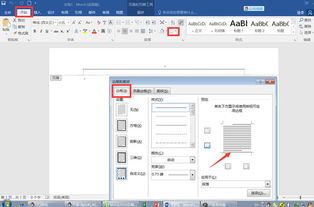 如何在Word页眉中添加横线新闻资讯07-11
如何在Word页眉中添加横线新闻资讯07-11 -
 Word文档中如何为每页设置不同的页脚?新闻资讯03-13
Word文档中如何为每页设置不同的页脚?新闻资讯03-13 -
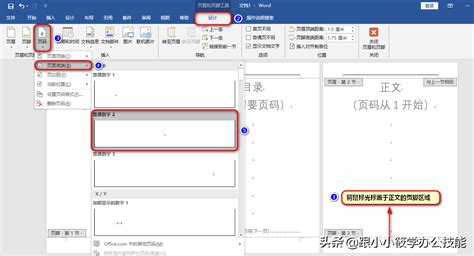 如何从Word文档中间某页开始添加页码?新闻资讯05-26
如何从Word文档中间某页开始添加页码?新闻资讯05-26 -
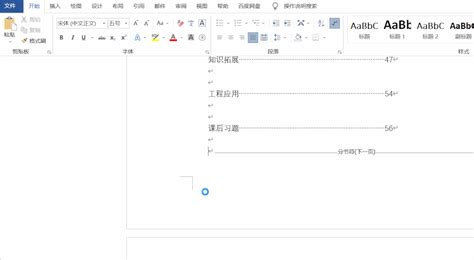 在Word中设置从任意页开始页码的方法新闻资讯11-16
在Word中设置从任意页开始页码的方法新闻资讯11-16 -
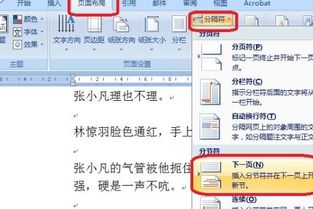 轻松搞定!在Word文档中任意页面起始设置页码教程新闻资讯04-24
轻松搞定!在Word文档中任意页面起始设置页码教程新闻资讯04-24 -
 Word页码设置:轻松实现从任意页开始编号新闻资讯03-18
Word页码设置:轻松实现从任意页开始编号新闻资讯03-18